Aplicația Hărți vă permite să localizați cu o rețea GPS sau fără fir. Puteți să vă uitați la locația dvs. pe o hartă normală, prin satelit sau hibrid. Puteți alege tipul cardurilor care se potrivesc cel mai bine în acest moment. Funcția de urmărire din aplicația Hărți vă ajută să înțelegeți ce cale să faceți.
Determinarea locației dvs.
- Faceți clic pe butonul Acasă. Apare ecranul de pornire.
- Faceți clic pe "Hărți". Apare ecranul corespunzător.
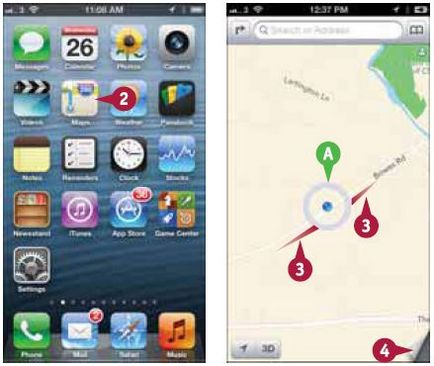
- A - Punctul albastru indică locația dvs. Un cerc care se extinde în jurul punctului înseamnă că programul încearcă să determine unde ești. Pentru a afla cu precizie locația, aplicația Hărți poate dura aproximativ un minut. În timp ce aplicația localizează, punctul albastru se mișcă, chiar dacă persoana cu iPhone rămâne în poziție.
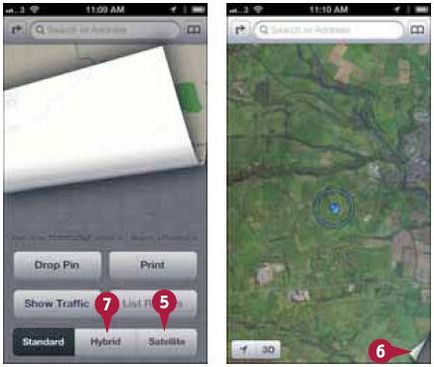
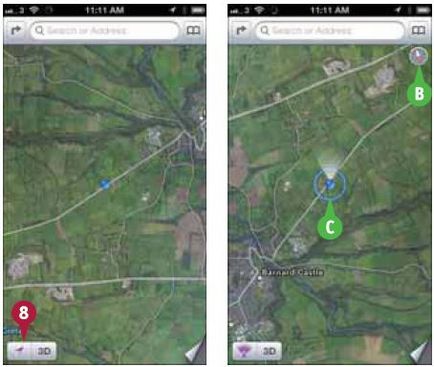
- B - Apare săgeata busolă. Vârful portocaliu indică spre nord.
- C - Harta se va întoarce în direcția indicată de iPhone, ceea ce vă va permite să navigați pe teren.
Determinarea direcției cu ajutorul "Compass"
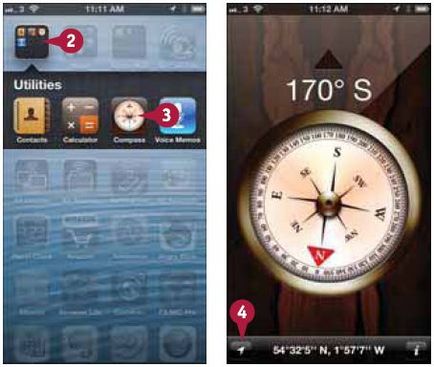
- Faceți clic pe butonul Acasă. Apare ecranul de pornire.
- Dați clic pe "Utilități" (Utilitare). Se deschide dosarul cu același nume.
- Faceți clic pe "Compass". Va apărea un ecran corespunzător care să indice direcția. Spre deosebire de busola prezentă, busola de pe iPhone funcționează indiferent de orientarea dispozitivului.
- Dacă doriți să deschideți aplicația Hărți și să vedeți locația dvs., faceți clic pe pictograma Locație.
Aplicația Compass utilizează nordul real sau magnetic?
Aplicația poate indica atât nordul magnetic cât și cel magnetic. Pentru a selecta o opțiune, faceți clic pe pictograma Informații. Pe ecranul care apare, selectați "True North" sau "Magnetic North" - lângă opțiunea selectată va apărea un semn de marcare. Faceți clic pe "Efectuat".